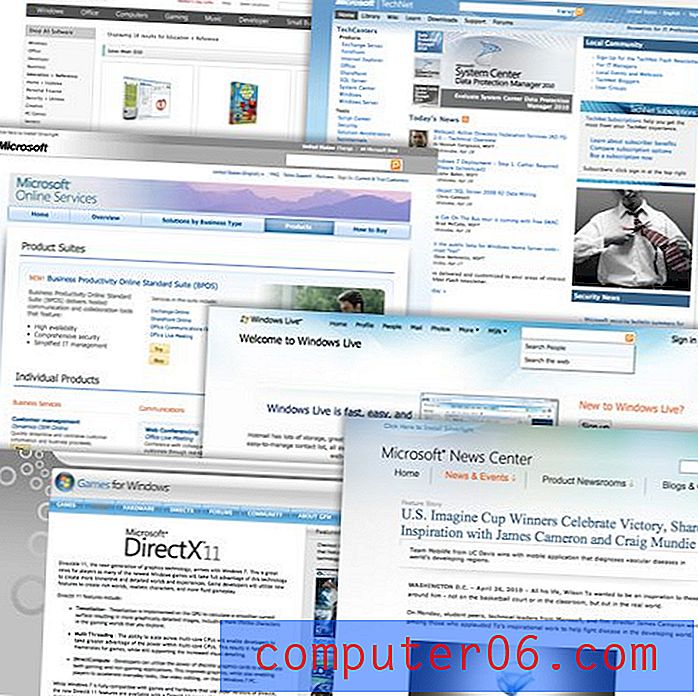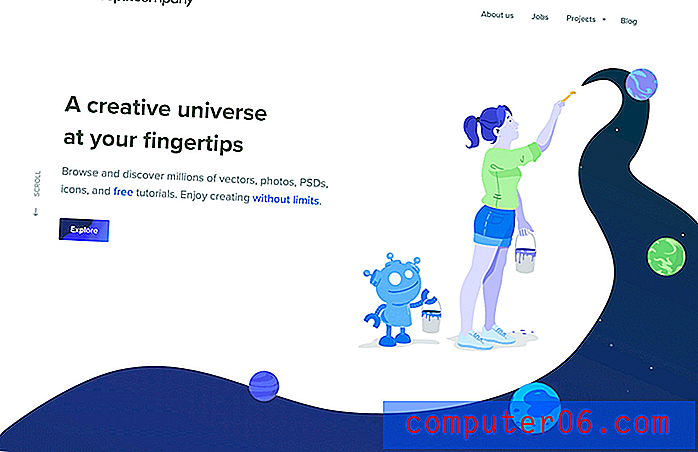Google 프레젠테이션에서 동영상을 자동 재생하도록 설정하는 방법
업데이트 : 2018 년 12 월 26 일 (이 기사의 이전 버전이 오래되었다는 사실을 알려 주신 Roshan 방문자에게 감사합니다.)
프레젠테이션에 비디오를 포함 시키면 청중이 정보를 제공하는 동안보고 듣고들을 수있는 추가 정보가 제공됩니다. 그러나 슬라이드 중 하나에 해당 비디오를 포함 시키면 프리젠 테이션을 시작하고 중지 할 때 기억해야 할 추가 구성 요소가 추가 될 수 있으며이를 단순화하는 방법을 찾고있을 수 있습니다.
다행히 Google 프레젠테이션에는 프레젠테이션에서 슬라이드에 도달하면 동영상 자동 재생을 시작하는 옵션이 있습니다. 이 자동화를 통해 발표자로서의 작업을보다 쉽게 수행 할 수 있으며 몇 단계만으로 설정을 변경할 수 있습니다. 아래의 튜토리얼에서이를 수행하는 방법을 보여줍니다.
Google 프레젠테이션에서 비디오를 즉시 재생하는 방법
이 도움말의 단계는 Chrome에서 수행되었지만 Internet Explorer, Edge 및 Firefox와 같은 다른 브라우저에서도 작동합니다. 이 안내서는 프리젠 테이션에 이미 비디오가 있고이를 변경하려고한다고 가정합니다. 그렇지 않은 경우이 도움말은 Google 프레젠테이션에 동영상을 삽입하는 방법을 보여줍니다.
1 단계 : https://drive.google.com/drive/my-drive에서 Google 드라이브를 열고 수정하려는 동영상이 포함 된 프레젠테이션을 선택합니다.
2 단계 : 비디오를 마우스 오른쪽 버튼으로 클릭하고 형식 옵션을 선택 합니다.

3 단계 : 창의 오른쪽 열에서 비디오 재생 탭을 선택하십시오.
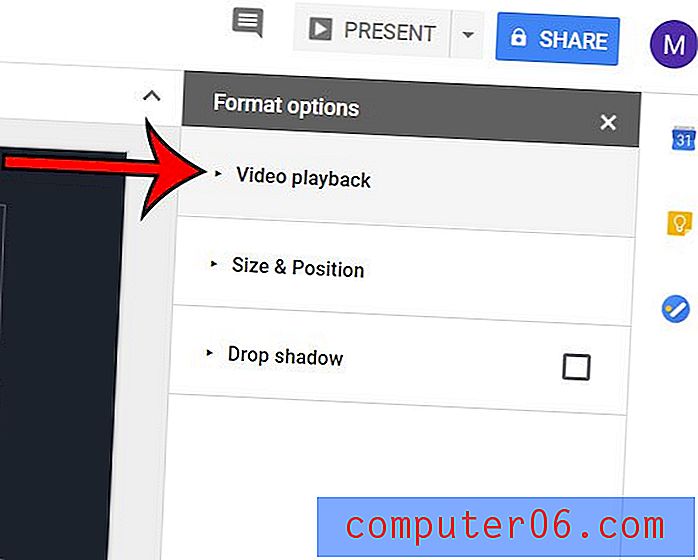
4 단계 : 창의 오른쪽 열에 표시 될 때 자동 실행 왼쪽에있는 상자를 선택하십시오.
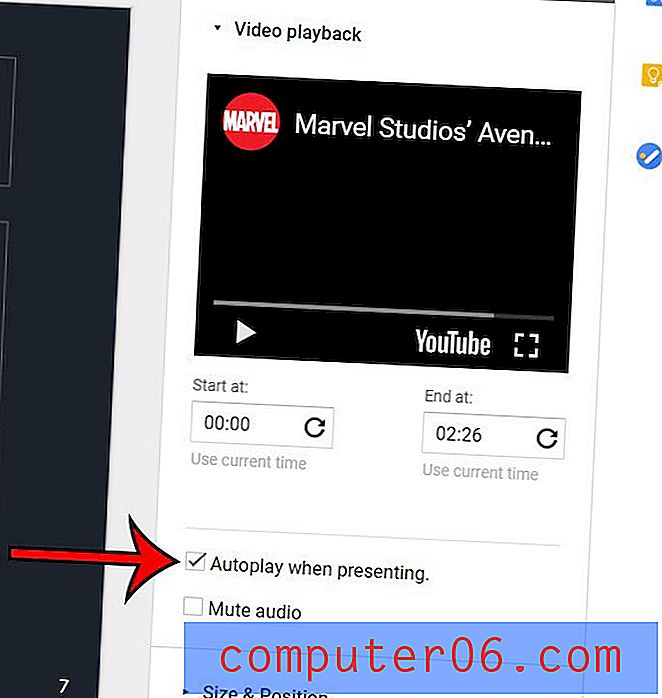
프레젠테이션 중에 슬라이드로 이동할 때 비디오가 재생을 시작하도록 비디오를 구성해야합니다. 형식 옵션 열에서는 필요한 경우 비디오의 시작 및 종료 시간도 선택할 수 있습니다.
슬라이드 쇼를 다른 사람과 공유해야하는데 파워 포인트 형식의 파일을 원합니까? Google 프레젠테이션에서 Powerpoint로 변환하는 방법을 배우고 Microsoft 프레젠테이션 소프트웨어를 대신 사용하는 사람들과 공유 할 수있는 파일을 쉽게 생성 할 수 있습니다.